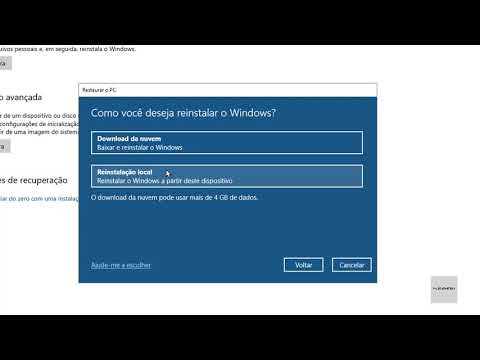Eu instalei o Windows 8 na bota tripla com Windows 7 e Ubuntu 12.04 algumas semanas atrás. Tudo estava funcionando bem como um encanto. Mas quando ontem quando eu inicializei o laptop. Eu me deparei com esse erro e, portanto, incapaz de arrancar.
Os dados de configuração de inicialização do Windows não contêm entrada de sistema operacional válida

Então, verifiquei os parâmetros de instalação e descobri que tudo estava configurado corretamente. Eu tentei solucionar o problema com o Disco de reparação mas sem sucesso. Finalmente consegui consertar e o caminho que funcionou para mim está sendo compartilhado abaixo, para que outros possam se beneficiar dele.
Solucionar o erro 0xc0000098
Basicamente você precisa executar um chkdsk operação para resolver o problema em tais casos. Mas quando tentei isso, não funcionou e recebi a seguinte mensagem:
The type of the file system is NTFS. Cannot lock current drive.
Então eu vim a saber sobre a solução integral, que é assim:
1. Inicialize no modo de segurança com prompt de comando elevado.
2. Tipo DISKPART comando. Ele vai lançar o Utilitário de partição de disco.
3. Agora digite o volume da lista comando. Ele listará os volumes no sistema. Anote cuidadosamente o volume para Windows 8. A imagem mostrada abaixo é apenas para conveniência dos usuários para aplicar comandos.

4. Seguindo em frente, digite selecione volume ### onde (### representa o número da unidade na qual seu Windows está instalado. Ele selecionará o volume no qual você está recebendo o erro, ou seja, a unidade para o Windows 8.
5. Por fim, aplique o seguinte comando:
attributes volume clear readonly
A aplicação do comando acima corrigirá os problemas básicos de gravação com a unidade associada.
6. Tipo Saída deixar diskpart utilidade.
Assim, a solução manual acabou. Agora é hora de verificar erros de disco, para fazer esse tipo:
chkdsk /f
chkdsk /r
É isso aí. Agora, o Windows pedirá que você reinicie e, na reinicialização, ele solucionará o problema e abrirá caminho para a inicialização normal.
Observação: o comando aplicado na etapa 5 funcionará somente se a sua unidade do sistema estiver infectada e você estiver recebendo erros. Em um sistema normal, no qual você não experimentou tal erro, aplicar o comando da etapa 5 produzirá uma lista de comandos, mas não tornará a unidade padrão gravável.
Se você também recebeu esse erro, sinta-se à vontade para compartilhar seu problema. Sistemas diferentes podem precisar de correção diferente para o mesmo problema, devido aos parâmetros de configuração. A maneira compartilhada aqui só funcionou para mim e espero que funcione para você também. Se não, você pode querer verificar se a execução de reparo de inicialização ajuda você.
Posts relacionados:
- Converter disco básico em disco dinâmico no Windows 10/8/7
- Verificação de erros de disco: como executar o chkdsk no Windows 10
- Verifique se há erros no disco rígido, problemas de saúde e defeitos no Windows 7/8/10
- Opções de disco de verificação de linha de comando, interruptores, parâmetros no Windows 10/8/7
- Como cancelar o ChkDsk no Windows 8/10